Cuando necesites crear una presentación de fotos en iMovie para tu fiesta de bodas, una reunión familiar o una presentación de diapositivas para tu bebé, debes tener una buena idea, fotos, videos, pista de música o efectos de sonido. Por supuesto, también puedes aprovechar el material preinstalado para hacer una presentación de diapositivas de iMovie Con música con facilidad.
Además del proceso detallado sobre cómo hacer una presentación de diapositivas en tu Mac usando iMovie, también puedes encontrar la mejor alternativa de iMovie para hacer una presentación de fotos satisfecha con música en Windows. Simplemente lea el artículo y obtenga la información deseada ahora.
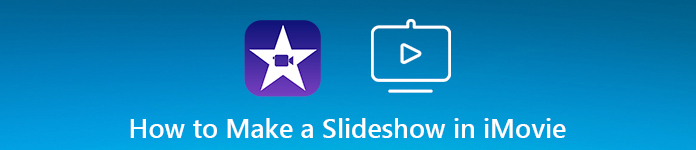
- Parte 1: Cómo hacer una presentación de fotos con música en iMovie
- Parte 2: la mejor alternativa de iMovie para hacer una presentación de diapositivas con música
- Parte 3: Preguntas frecuentes sobre cómo hacer presentaciones de diapositivas
Parte 1: Cómo hacer una presentación de fotos con música en iMovie
Tal como se mencionó anteriormente, cuando necesita hacer una presentación de diapositivas de fotos en iMovie, debe tener un esquema para la presentación de diapositivas, como la duración, los archivos requeridos y el concepto más importante. Solo obtenga más información sobre los detalles a continuación.
Paso 1 Importe los archivos a la biblioteca de iMovie
Cuando obtenga un esquema para la presentación de diapositivas de fotos, debe hacer clic en el botón "Importar medios" para importar todos los archivos al programa, como fotos, secuencias de video, videos de la web, archivos de audio, efectos de sonido y otros elementos en el programa.
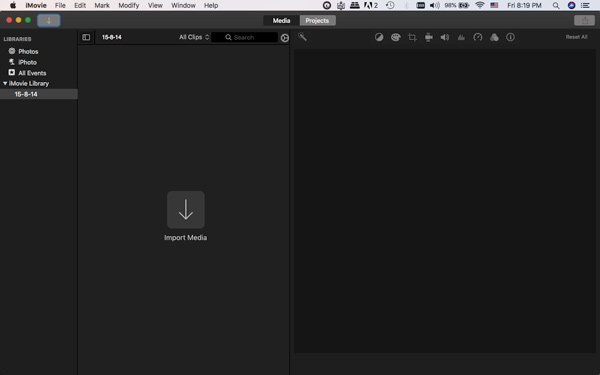
Paso 2 Cree un nuevo proyecto para una presentación de diapositivas
Una vez que haya recopilado o descargado los archivos que desea, puede hacer clic en el menú "Proyecto" para elegir la opción "Película" para hacer una presentación de diapositivas con música en iMovie combinando los videos, fotos y archivos de música. Por supuesto, también puede crear algunos trailers.
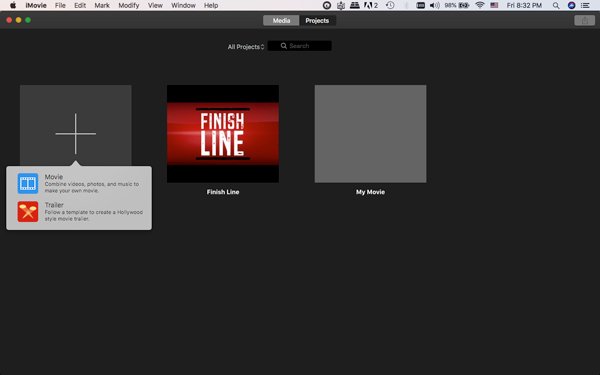
Paso 3 Ajuste las fotos y videos en la línea de tiempo
Simplemente siga el esquema para organizar las fotos y videos en el orden correcto dentro de la línea de tiempo. Para sincronizar los audios, fotos y videos, puede hacer clic con el botón derecho en el archivo multimedia para "Dividir clip" para recortar las partes no deseadas de la presentación de diapositivas de fotos en iMovie.
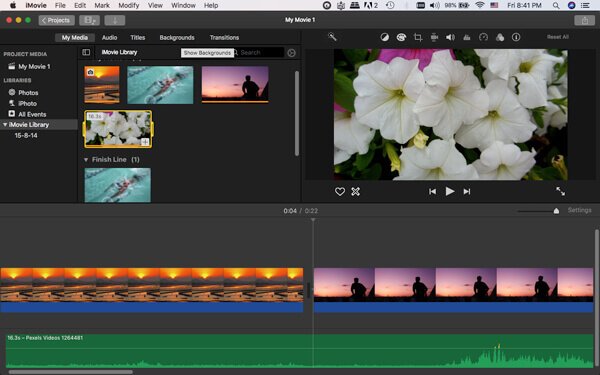
Paso 4 Agregue transiciones para hacer que la presentación de diapositivas sea perfecta
Para unir todos los archivos multimedia como un todo, debe aprovechar la función "Transiciones". Además, también puede agregar "Audio", "Títulos" y "Fondos" en los archivos multimedia para hacer la presentación de diapositivas con música sin problemas en iMovie.
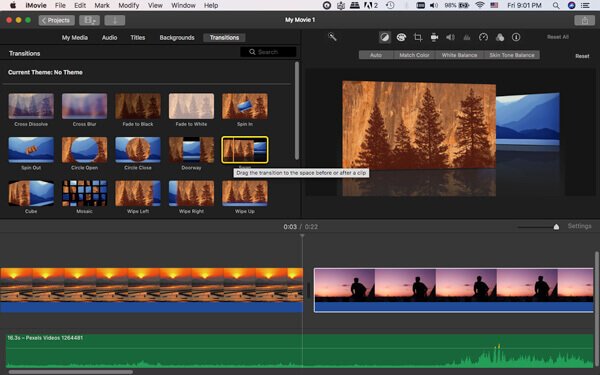
Paso 5 Decora la presentación de fotos en iMovie
Por supuesto, también puede decorar las fotos y videos con balance de blancos, balance de tono de piel, filtro de clip, efectos de audio, saturación, contraste y más otras funciones de edición. Simplemente previsualice el efecto dentro de la ventana de previsualización en la esquina superior derecha.
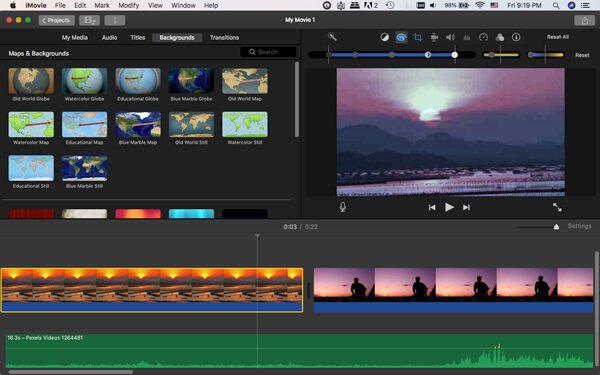
Paso 6 Exporte la presentación de diapositivas a sitios de redes sociales
Haz clic en el menú "Ver" para disfrutar de la presentación de fotos en iMovie. Si está satisfecho con la presentación de fotos, puede hacer clic en el menú "Archivo" y elegir la opción "Compartir" para envía la presentación de diapositivas en iMovie a YouTube, Correo electrónico, Facebook y otros archivos de redes sociales.
Parte 2: la mejor alternativa de iMovie para hacer una presentación de diapositivas con música
¿Qué tal la alternativa de iMovie para hacer una presentación de fotos con música en Windows 10? Apeaksoft Slideshow Creator es el deseado Además del algoritmo avanzado para unir sin problemas los videos, fotos y archivos de música, también puede obtener decenas de cientos de elementos gratuitos para decorar la presentación de fotos como una profesión. Además, también puede elegir las plantillas y otras para hacer una presentación de diapositivas con música dentro de los clics como iMovie en Mac.

4,000,000+ Descargas
Combine la mayoría de las fotos, videos y formatos de archivos de música como una presentación de diapositivas.
Funciones de edición avanzadas, como contraste, tinte, exposición, 3D LUT, etc.
Elija los temas listos para hacer una presentación de fotos automáticamente.
Personalice la presentación de diapositivas con textos, transiciones, filtros, elementos y más.
Paso 1 Importar los archivos multimedia en lote
Una vez que haya instalado el creador de presentaciones de diapositivas, puede iniciar el programa y hacer clic en "Agregar foto (s) y video (s) aquí" para importar las imágenes y los archivos de video al programa.

Paso 2 Edite los archivos de fotos, videos y música.
El creador de la presentación de diapositivas tiene una interfaz limpia que le permite editar las fotos y los videos con solo clics. Además, también puede agregar / eliminar la música de fondo, o incluso reproducir el archivo en bucle.

Paso 3 Seleccione los temas para la presentación de fotos.
Como alternativa a iMovie para hacer una presentación de diapositivas en Windows, tiene más temas y estilos para personalizar la presentación de diapositivas. Puede aplicar o editar el texto, los filtros, las transiciones y otros elementos más.

Paso 4 Decora la presentación de diapositivas con más archivos
También proporciona algunos textos únicos y sorprendentes, transiciones, filtros que le permiten personalizar las fotos y videos. Por supuesto, solo necesita clics para aplicar los mejores efectos con facilidad.

Paso 5 Exporte la presentación de fotos en iMovie
Una vez que haya terminado, puede hacer clic en el botón "Exportar" y seleccionar el formato de salida y la resolución. Puede guardar la presentación de fotos con música en su computadora o compartirla en sitios de redes sociales.

Parte 3: Preguntas frecuentes sobre cómo hacer presentaciones de diapositivas
¿Cómo se crea una diapositiva de Google?
Google te permite crear una diapositiva de Google. Sólo necesitas dejar que Google Drive te ayude. Abre tu Google Drive. Haga clic en Nuevo en la esquina superior izquierda de la pantalla. En el menú desplegable, seleccione Presentaciones de Google. Se abrirá una nueva presentación de Google Slides con una diapositiva en blanco. Ahora, comienza a agregar contenido a tu diapositiva.
¿Cómo agrego música a una presentación de diapositivas de imágenes?
Puedes utilizar un software de edición de vídeo. Adobe Premiere, iMovie, Windows Movie Maker, Canva, etc. Ca te ayuda. Importe sus imágenes al software o herramienta en línea. Organice las imágenes en el orden deseado. Luego, importe el archivo de música o audio que desea agregar a la presentación de diapositivas. Por lo general, puedes ajustar la duración del archivo para que coincida con la duración de la presentación de diapositivas.
¿Windows 10 tiene un creador de presentaciones de diapositivas?
Sí, Windows 10 tiene un creador de presentaciones de diapositivas incorporado llamado Fotos. Puede crear presentaciones de diapositivas usando diferentes fotos y videos, agregar transiciones musicales y personalizar la configuración de la presentación de diapositivas. Funciones como el menú Inicio o el cuadro de búsqueda te ayudarán a finalizar el proceso.
¿Por qué no se reproduce música en la presentación de diapositivas de Apple Photos?
Una posibilidad es que el archivo de música que seleccionaste no sea compatible con el formato de presentación de diapositivas, o que haya un problema con la configuración de audio de tu dispositivo. También es importante tener en cuenta que la reproducción de música en presentaciones de diapositivas no es compatible con todos los dispositivos o versiones de Apple Photos. Además, puedes actualizar la aplicación Apple Photos a la última versión para comprobar si el problema está resuelto.
¿Cómo exporto una presentación de diapositivas de fotos con música?
Seleccione la presentación de diapositivas que desea exportar desde la Biblioteca. Haga clic en Exportar en la barra de herramientas. Luego, elija Presentación de diapositivas en el menú de exportación. Ahora puede personalizar la configuración de exportación, incluido el formato, el tamaño y la calidad de la presentación de diapositivas. Elija una carpeta de destino para la presentación de diapositivas exportada y haga clic en Exportar.
Conclusión
Para hacer una presentación de diapositivas de iMovie, puede aprovechar el creador de presentaciones de diapositivas para personalizar los archivos multimedia en iMovie en Mac. Por supuesto, también puede usar Apeaksoft Slideshow Maker para personalizar una impresionante presentación de fotos en Windows con facilidad.




